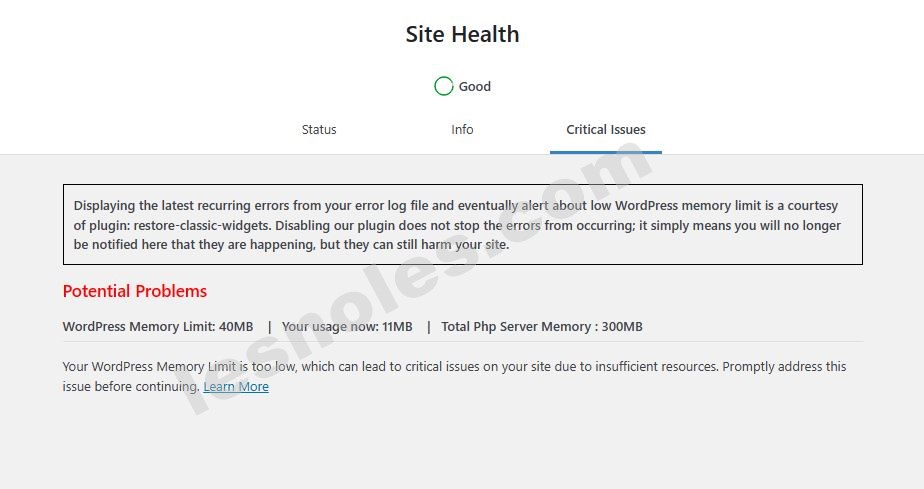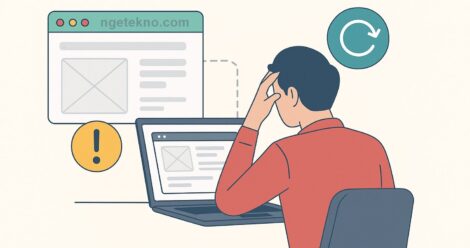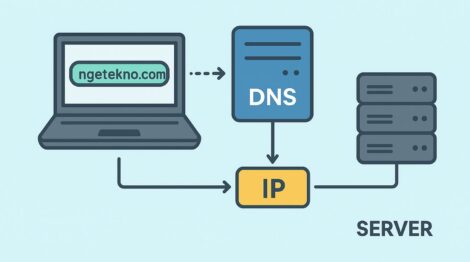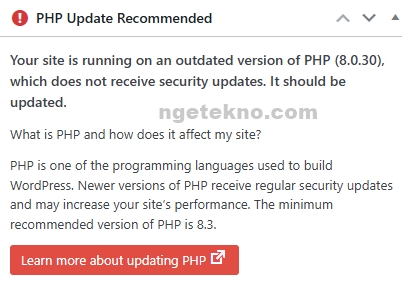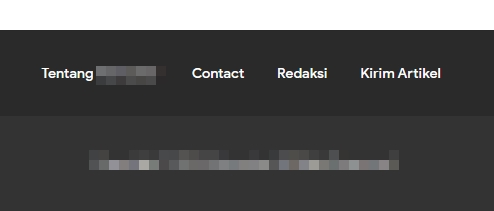Mengatasi WordPress Memory Limit
WordPress adalah salah satu Content Management System (CMS) yang paling populer di dunia. CMS ini memungkinkan pengguna untuk membuat dan mengelola situs web tanpa perlu memiliki pengetahuan pemrograman yang mendalam.
Bagi kamu pengguna WordPress pasti pernah atau bahkan saat ini mengalami error seperti tidak bisa upload file, site health issues, dan berbagai error lainnya.
Salah satu parameter penting dalam WordPress adalah memory limit. Memory limit adalah jumlah memori yang dapat digunakan oleh WordPress untuk menjalankan berbagai tugas, seperti mengedit halaman, mengunggah file, dan menjalankan plugin.
Secara default, memory limit WordPress adalah 32MB. Jumlah ini mungkin cukup untuk situs web kecil dengan konten dan fitur seadanya.
Namun, untuk situs web yang lebih besar atau kompleks, kamu mungkin perlu meningkatkan memory limit untuk menghindari hal-hal yang tidak di inginkan yang nantinya akan menganggu kinerja server seperti error ataupun lemot.
Dalam artikel kali ini saya akan menjelaskan bagaimana cara mengatasi wordpress memory limit. terdapat 3 cara, silahkan pilih salah satu dan sesuaikan dengan kemampuan agar kamu tidak bingung.
Apa yang Terjadi Jika Memory Limit WordPress Terlalu Kecil?
Jika memory limit WordPress terlalu kecil, kamu mungkin akan mengalami masalah pada wordpress, seperti:
- Situs web berjalan lambat atau tidak responsif
- Terjadi error atau kesalahan saat mengedit halaman atau mengunggah file
- Akan ada peringatan Site Health Issues
- Plugin tidak berfungsi dengan benar
- Situs web tidak dapat diakses
Cara Mengatasi WordPress Memory Limit yang Terlalu Kecil
Ada beberapa cara untuk mengatasi memory limit WordPress yang terlalu kecil. Berikut adalah beberapa cara yang dapat kamu coba:
1. Meningkatkan memory limit melalui file wp-config.php
Cara ini adalah cara yang paling umum untuk meningkatkan memory limit WordPress. Untuk melakukannya, kamu perlu membuka file wp-config.php yang terletak di direktori utama WordPress kamu.
1. Login ke Cpanel atau Plesk Panel, tergantung yang kamu gunakan.
2. Buka Files manager (tergantung nama panel yang digunakan). Setelah itu pilih folder public_html lalu gulir kebawah dan pilih wp-config.php
Di dalam file wp-config.php, temukan baris berikut:
/* That’s all, stop editing! Happy publishing. */
kemudian sisipkan kode berikut define(‘WP_MEMORY_LIMIT’, ‘512M’); tepat dibawah nya.
Kamu bisa mengubah nilai “512M” menjadi nilai yang lebih kecil sesuai kebutuhan, misalnya 128M atau 256M.
Setelah mengubah nilai memory limit, Save file wp-config.php dan coba akses situs web kamu kembali.
2. Mengubah setting PHP di cPanel
Jika kamu tidak dapat mengubah memory limit melalui file wp-config.php karena bingung, kamu dapat mencoba mengubah setting PHP di cPanel.
Masuk ke cPanel dan cari bagian “PHP Settings”. Di dalam bagian ini, cari opsi “Memory Limit”. Ubah nilai memory limit menjadi nilai yang lebih besar.
Setelah mengubah nilai memory limit, simpan perubahan dan coba akses situs web kamu kembali.
3. Menghubungi penyedia hosting
Cara terakhir jika kamu telah mencoba kedua cara di atas dan masih mengalami masalah, kamu dapat menghubungi penyedia hosting. Katakan bahwa kamu sudah mencoba berbagai cara semuanya akan tetapi masalah masih belum teratasi.
Kamu bisa menghubungi nya via whatsapp, chat online, ataupun email. Tunggu sampai prosesnya selesai.
Rekomendasi WordPress Memory Limit Yang Aman
Rekomendasi WordPress memory limit tergantung pada ukuran dan banyaknya file situs web kamu. Disini saya akan merekomendasikan ukuran sesuai peruntukan situs web nya:
- Situs web kecil: 128M
- Situs web menengah: 256M
- Situs web besar: 512M atau lebih
Tips untuk Meningkatkan Kinerja WordPress
Selain meningkatkan memory limit, kamu juga dapat melakukan beberapa tips berikut untuk meningkatkan kinerja WordPress:
- Jangan terlalu banyak memasang plugin.
- Gunakan plugin yang ringan.
- Menghapus file sampah secara berkala atau otomatis.
- Aktifkan caching.
- Gunakan kompresi Gzip.
- Upgrade paket hosting (jika sudah tidak memungkinkan)
Akhir Kata
Itulah cara mengatasi WordPress memory limit dengan mudah, dengan begitu error pada WordPress website kamu akan hilang dan tentunya akan berjalan lebih lancar dan responsif.
Demikian artikel kali ini semoga bermanfaat 🙂